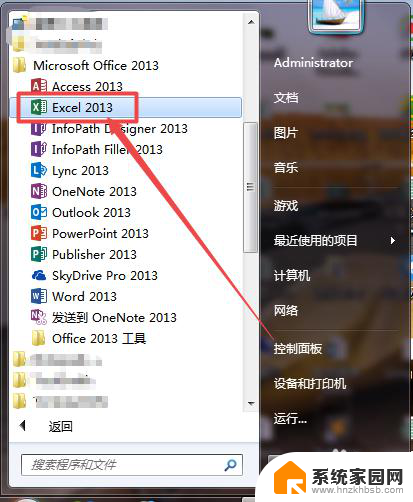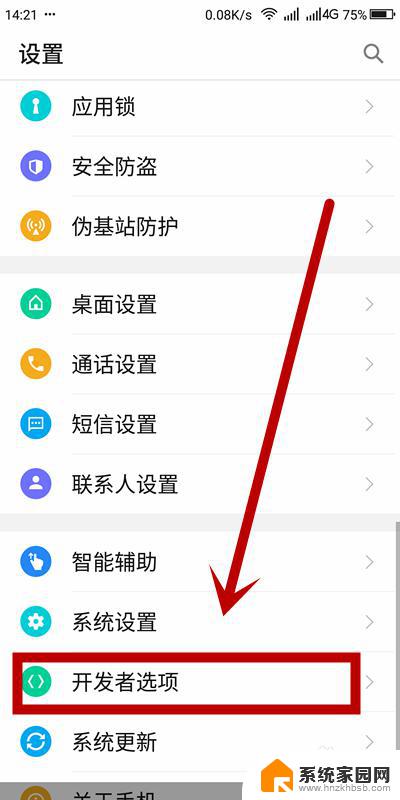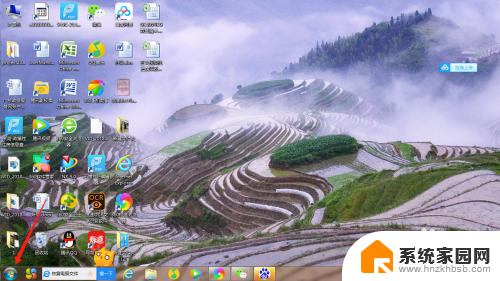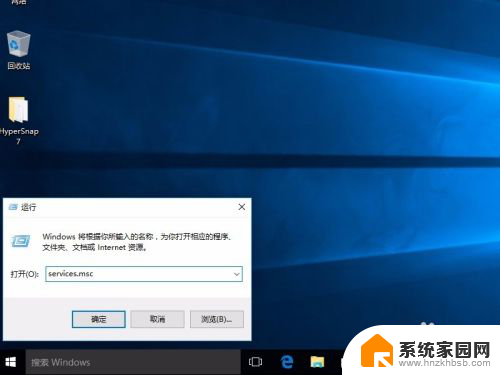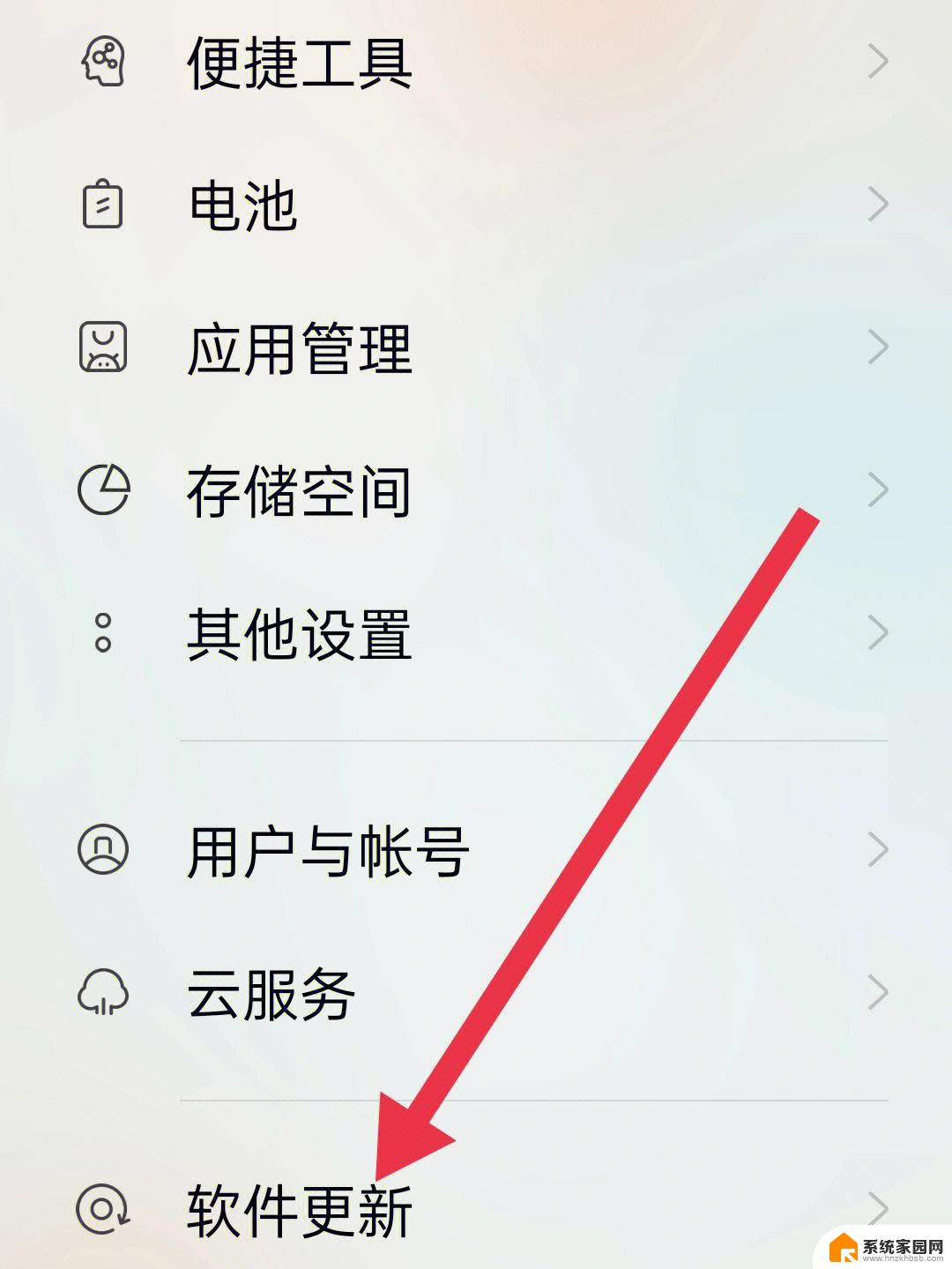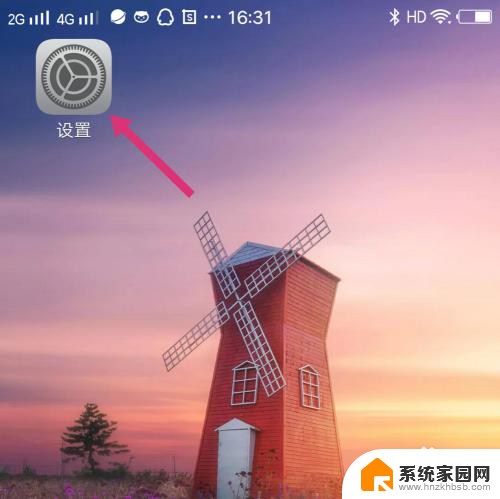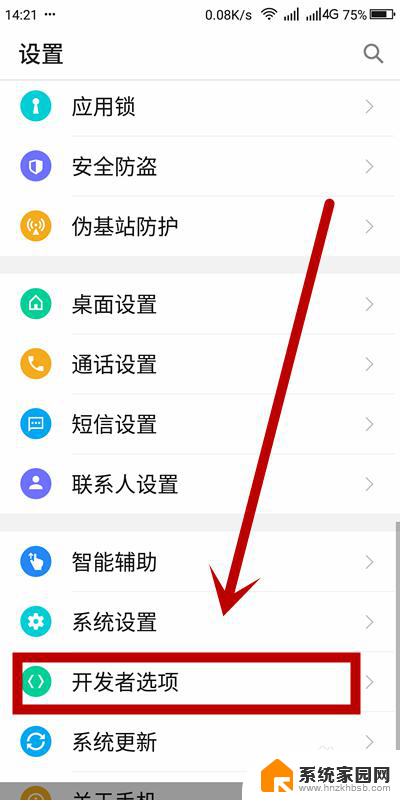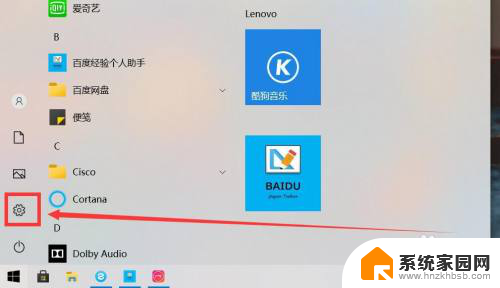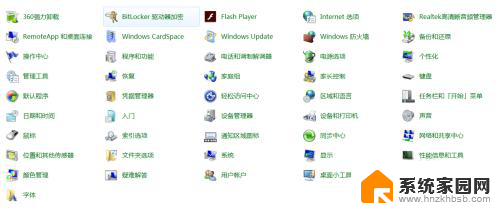关闭adobe acrobat更新 Acrobat自动更新功能的关闭方法
Adobe Acrobat是一款功能强大的PDF编辑和阅读软件,它经常进行更新以提供更好的用户体验和安全性,有时候我们可能不希望软件自动更新,因为它可能会分散我们的注意力或者导致不兼容的问题。如果你也面临着类似的困扰,不用担心关闭Adobe Acrobat的自动更新功能并不复杂。下面我们将介绍一种简单的方法来关闭Acrobat自动更新功能,以便你可以更好地掌控软件的更新节奏。
操作方法:
1.首先启动acrobat,如果找不到程序启动图标。可以任意打开一个pdf文件即可,打开之后进入软件界面。
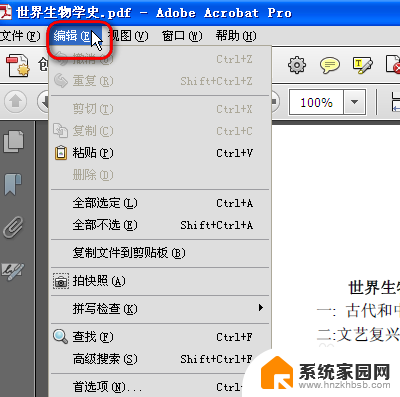
2.在acrobat的界面上方工具栏找到“编辑”选项,在下拉菜单中选择“首选项”如图所示。
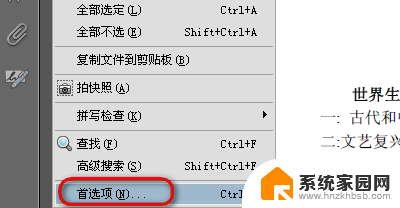
3.此时会弹出软件首选项的设置窗口,其中有很多关于软件自身的设置选项,如图 。
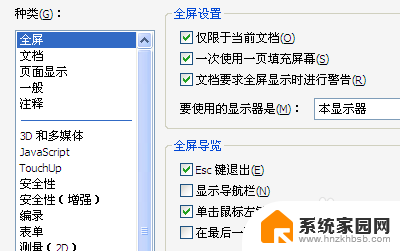
4.滚动工具条,找到“更新程序”的选项,如图。
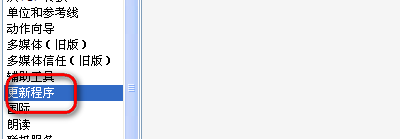
5.此时可以在右侧的选择区域内看到关于软件更新的选项,分别是自动安装更新、自动下载但并不安装更新和不检查更新。
点击第三个如图的选项“不自动下载或安装更新”即可。
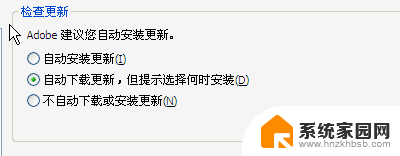
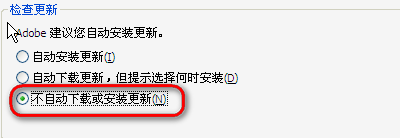
以上就是关闭Adobe Acrobat更新的全部内容,有需要的用户可以根据以上步骤进行操作,希望对大家有所帮助。